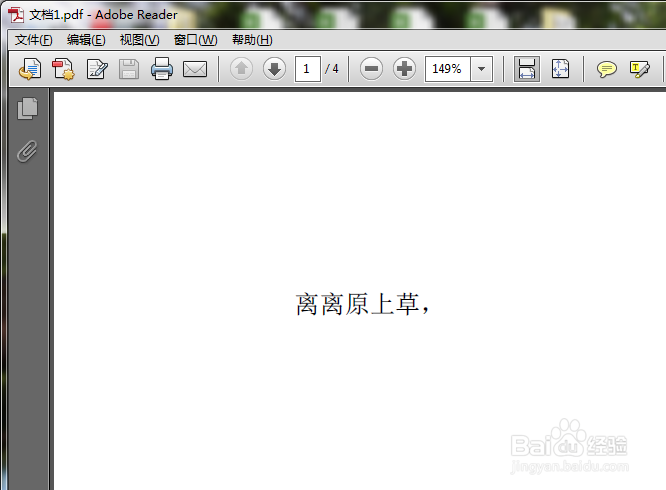1、首先,找到我们的目标文档。双击打开。

2、我们可以看到这个Excel表有四个工作表,每个工作表的内容是不一样的。接下来我们该如何处理呢?
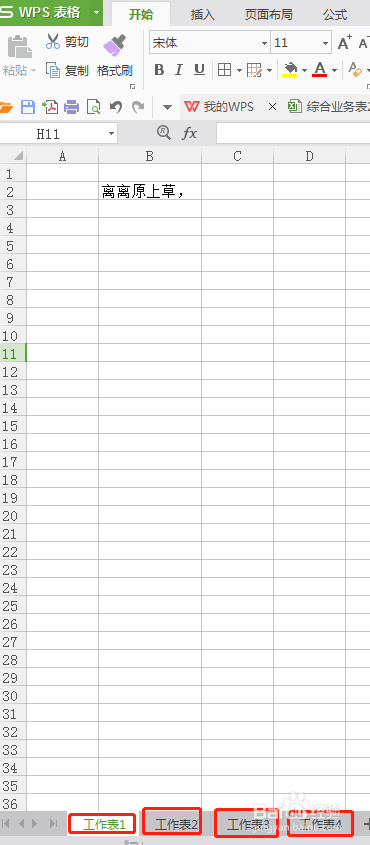



3、接下来我们找到Excel的最上面的菜单栏,找到“WPS表格”,单击鼠标右键后,系统会跳出“WPS表格”的功能菜单列表。我们找到我们需要的“输出为PDF(F)”按钮,鼠标单击。
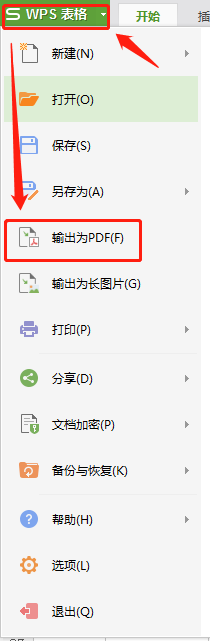
4、此时,系统会跳出“输出为PDF(F)”的菜单功能设置框。有两个选项功能设置卡槽,一个是“常规”,一个是“权限设置”。一般情况下我们仅需要设置“常规”功能里面的条件就可以了。

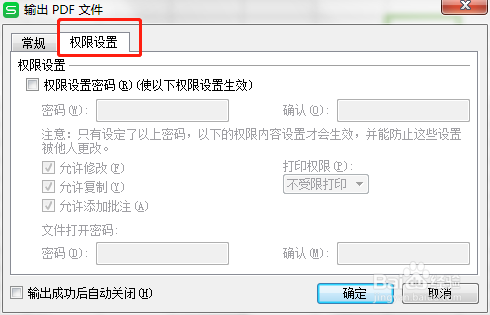
5、“常规”功能里面的设置有4个。一个是保存位置,一个是输出范围,一个是输出选项,一个是输出后关闭。

6、保存位置就是指生成的PDF保存在哪里。系统默认是保存在桌面,我们可以根据自己的需求,点击右边的”浏览”去设就女蒿鸳置。输出范围是指PDF的内容,看我们的需求,如果我们仅仅是要这一个工作表的内容,我们就勾选"选定工作表",如果我们需要将整个Excel表格输出为PDF,我们就勾选“整个工作簿”。
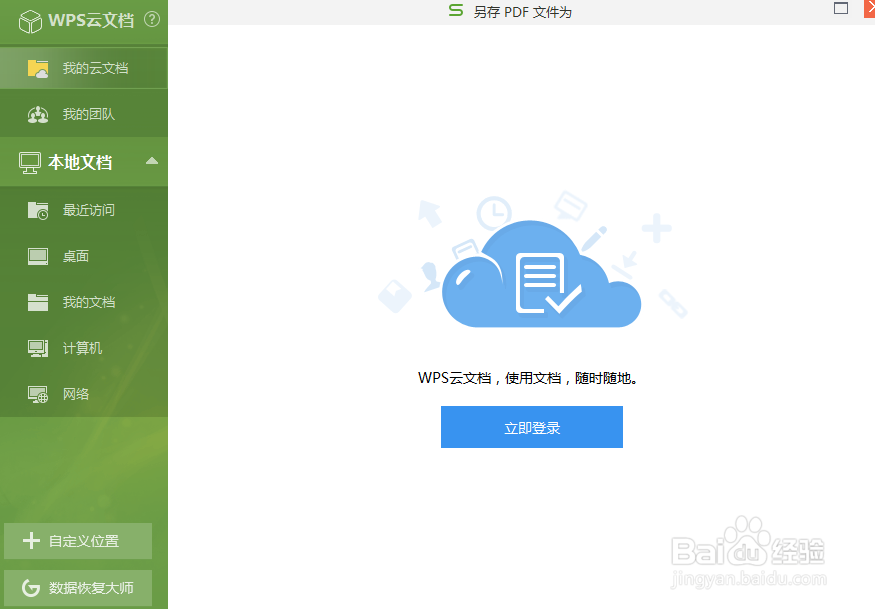
7、输出选项一般全选,这样内容不会缺少,也可以根据自己的需求勾选。输出成功后自动关闭,是指自动关闭这个“输出PDF文件”窗口,所以一般勾选会方便一点。确认需要生成的内容后,点击“确认”按摅侈钠纾钮,系统开始生成。


8、此时系统会根据你的需求,生成PDF,然后会保存在桌面或者我们自己设置的保存区域。我们找到这个文件,然后打开即可。